-
解决onekey ghost如何使用
- 2019-05-17 09:45:00 来源:windows10系统之家 作者:爱win10
ghost是一种系统镜像,可以在系统不能正常启动的帮助我们还原系统,有些朋友为了便于使用就给ghost加入了批处理,一键ghost由此而来。下面,我就给大家介绍一下onekey ghost的使用方法,赶紧来瞧瞧吧
一键还原(onekey ghost)是一种简单易用的系统备份还原工具,避免了重装系统的麻烦,而且还原速度快,深受大家喜爱。有些小伙伴下载了一键还原工具不知如何使用。今天,我就将onekey ghost的使用方法分享给你们
备份系统:
1、双击打开下载好的onekey文件
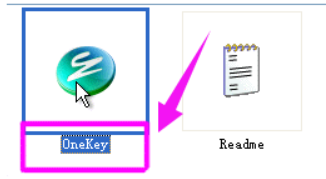
系统备份电脑图解1
2、选择“备份系统”,点击备份分区为C盘,记住备份的ghost文件路径,点击确定

一键还原电脑图解2
3、选择“是”,重启电脑
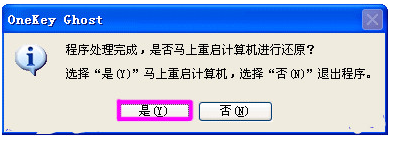
一键还原电脑图解3
4、然后等待系统文件的备份,不要操作键盘与鼠标。备份完成后会进入系统桌面
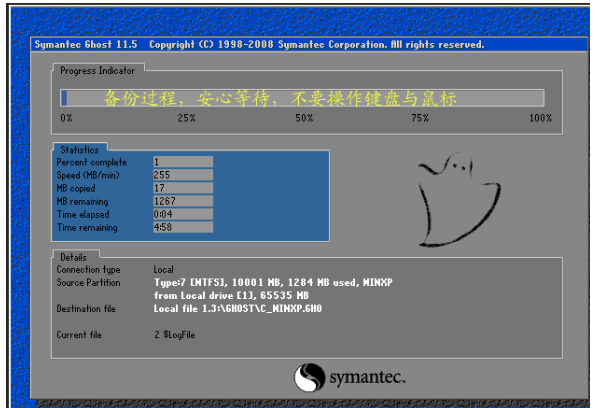
ghost电脑图解4
5、打开之前记下的系统备份路径,就可以看到GHOST文件夹下备份的系统文件。

onekey ghost如何使用电脑图解5
还原系统:
1、还原系统的方法和备份系统的方法相类似,打开onekey ghost,选择“还原系统”
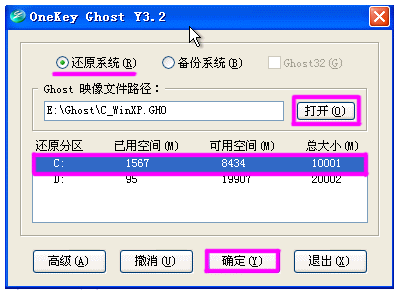
ghost电脑图解6
2、点“是”重启电脑
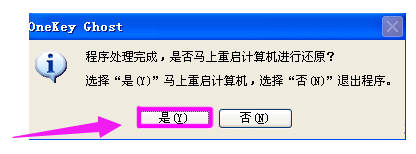
一键还原电脑图解7
3、开始进行系统还原,不要动鼠标与键盘,等待一会儿就OK啦
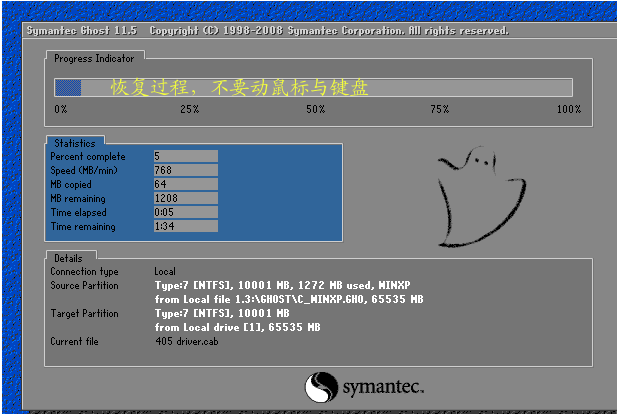
ghost电脑图解8
猜您喜欢
- 小编告诉你安装win7系统2017-09-21
- 小编告诉你无法格式化U盘怎么办..2017-08-15
- 使用U盘修复启动项方法教程..2017-04-14
- win7系统怎么进入bios2019-06-11
- u盘盘符不显示解决教程2017-02-06
- 优盘不显示,小编告诉你优盘不显示怎么..2018-07-25
相关推荐
- 练习u盘怎么装系统 2019-05-17
- u盾密码忘了怎么办,小编告诉你u盾密码.. 2018-07-24
- 安装系统找不到硬盘怎么办,小编告诉你.. 2017-11-04
- u盘打不开怎么办呢? 2017-02-24
- 研习老毛桃u盘启动工具如何使用.. 2019-04-18
- 笔记本电脑acer怎么从u盘启动.. 2017-03-24





 魔法猪一健重装系统win10
魔法猪一健重装系统win10
 装机吧重装系统win10
装机吧重装系统win10
 系统之家一键重装
系统之家一键重装
 小白重装win10
小白重装win10
 石青微博刷粉丝软件 V1.0.7.10免费绿色版 (刷微博工具)
石青微博刷粉丝软件 V1.0.7.10免费绿色版 (刷微博工具) 小白系统win10系统下载32位专业版v201707
小白系统win10系统下载32位专业版v201707 系统之家win10系统下载32位专业版v201812
系统之家win10系统下载32位专业版v201812 CCleaner v4.02.4115 简体中文增强版 (系统垃圾清理工具)
CCleaner v4.02.4115 简体中文增强版 (系统垃圾清理工具) UltraISO 9.3.5.2716免费绿色注册版
UltraISO 9.3.5.2716免费绿色注册版 深度技术ghost win10 x64专业版v201608
深度技术ghost win10 x64专业版v201608 深度技术32位
深度技术32位 驱动人生 v5
驱动人生 v5  家庭个人记事
家庭个人记事 深度技术 GHO
深度技术 GHO 电脑公司ghos
电脑公司ghos QQ超市精灵V1
QQ超市精灵V1 雨林木风win1
雨林木风win1 快用Apple助
快用Apple助 小白系统 gho
小白系统 gho 系统之家win1
系统之家win1 YY语音 v6.1.
YY语音 v6.1. 系统之家ghos
系统之家ghos 粤公网安备 44130202001061号
粤公网安备 44130202001061号